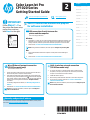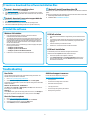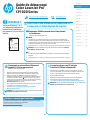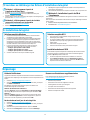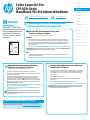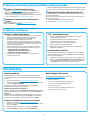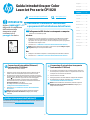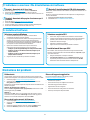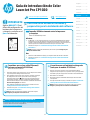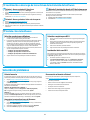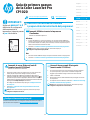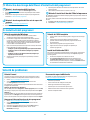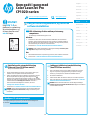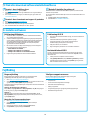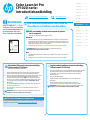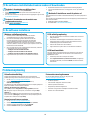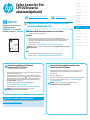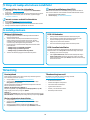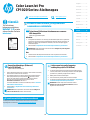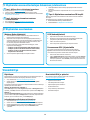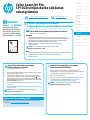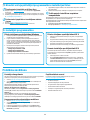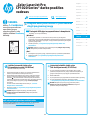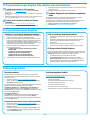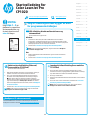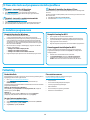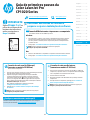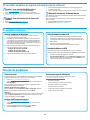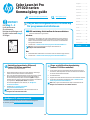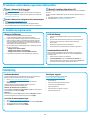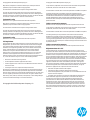HP LaserJet Pro CP1025 Color Printer series Manuel utilisateur
- Taper
- Manuel utilisateur

1
Dansk ............. 13
Català ............. 11
Español ............. 9
Italiano ............. 7
Deutsch ............. 5
Français ............ 3
English .............. 1
Norsk .............. 25
Lietuvių .......... 23
Latviešu .......... 21
Suomi ............. 19
Eesti ............... 17
Nederlands ...... 15
Svenska .......... 29
Português ....... 27
Built-in wireless network connection
(CP1025nw model only)
1. To connect the printer to a wireless (Wi-Fi) network, make sure that
the printer, access point, and computer are all turned on, and that the
computer is connected to the wireless network.
2. A USB cable will be required.
3. Disconnect any USB or Ethernet cable that is connected to the printer.
4. To print from a computer, continue to “5. Locate or download the
software installation les.”
NOTE: During software installation, select the option to Congure to print
over the Wireless Network.
Manually congure the IP address
For information on how to manually congure the IP address, see the printer
User Guide www.hp.com/support/ljcp1020series.
Wired (Ethernet) network connection
(CP1025nw model only)
Use a standard network cable.
1. Connect the network cable to the printer and to the network. Wait a few
minutes for the printer to acquire a network address.
2. Print a Network Conguration Page to identify the printer IP address. On
the control panel, press and hold the Cancel
button until the ready light
starts to blink, and then release the button. The test page prints. Notethe
IP address for use during software installation. Example IP address:
192.168.0.1
To manually congure the IP address, see “Manually congure the IP
address.”
3. Continue with “5. Locate or download the software installation les.”
NOTE: During software installation, select the option to Congure to
print over the Network.
IMPORTANT:
Follow
Steps 1 - 3 on
the printer hardware setup
poster, then continue
with Step 4 to the right.
USB connection directly between the
printer and the computer
Use an A-to-B type USB cable.
Windows
1. For Windows 7 or lower, do not connect the USB cable before installing the software. The
installation process prompts to connect the cable at the appropriate time. If the cable is
already connected, restart the printer when installation prompts to connect the cable.
2. Continue with “5. Locate or download the software installation les.”
NOTE: During software installation, select the option to Congure to print using USB.
Mac
1. Connect the USB cable between the computer and the printer before installing the
software.
2. Continue with “5. Locate or download the software installation les.”
www.hp.com/support/ljcp1020series www.register.hp.com
Color LaserJet Pro
CP1020 Series
Getting Started Guide
2
4.
Select a connection method and prepare
for software installation

2
Windows full solution
1. Insert the printer CD into the computer, or launch the software
installation le downloaded from the Web.
2. The software installer detects the language of the operating system, and
then it displays the main menu of the installation program in the same
language. When installing from the CD, if the installer program does not
start after 30 seconds, browse the CD drive on the computer and launch
the le named SETUP.EXE.
3. When prompted to select a connection type, select the appropriate option
for the type of connection:
• Congure to print using USB
• Congure to print over the Network
• Congure to print over the Wireless Network
4. Follow the on-screen instructions to install the software.
OS X full solution
1. Launch the software installation .dmg le that you downloaded from the
Web.
2. The software installer detects the language of the operating system, and
then it displays the main menu of the installation program in the same
language.
3. Select the software you would like to install.
4. Follow the on-screen instructions to install the software.
OS X basic installation
To install basic print drivers without running the HP full solution
software from CD or hp.com download, follow these steps:
1. Connect the printer to the computer or network.
2. From System Preferences, click Printers and Scanners, then the plus
button on the bottom left, and select CP1025 using the driver named
either AirPrint or HP Printer.
Troubleshooting
User Guide
The User Guide includes printer usage and troubleshooting information. It is
available on the printer CD and on the Web:
1. Go to www.hp.com/support/ljcp1020series.
2. Select a printer or category from the list, and then click User guides.
For Windows, the User Guide is copied to the computer during the recommended
software installation.
Windows
®
XP, Windows Vista
®
, and Windows
®
7
Click Start, select Programs or All Programs, select HP, select the folder for
the HP printer, and then select Help.
Windows
®
8
On the Start screen, right-click an empty area on the screen, click All Apps on
the app bar, click the icon with the printer’s name, and then select Help.
Check for rmware updates
1. Go to www.hp.com/support/ljcp1020series.
2. Select a printer or category from the list, and then click Drivers.
3. Select the operating system, and click the Next button.
4. Select Firmware, and click the Download button.
Additional support resources
For HP’s all-inclusive help for the printer, go to
www.hp.com/support/ljcp1020series.
• Solve problems
• Find advanced conguration instructions
• Download software updates
• Join support forums
• Find warranty and regulatory information
• Mobile printing resources
Method 1: Download from HP Easy Start
1. Go to 123.hp.com/laserjet, and click Download.
2. Follow the onscreen instructions and prompts to save the le to the computer.
3. Launch the software le from the folder where the le was saved, and continue
with “6. Install the software.”
Method 2: Download from product support Web site
1. Go to www.hp.com/support/ljcp1020series.
2. Select software and drivers.
3. Download the software for your printer model and operating system.
4. Launch the installation le by clicking on the .exe or .zip le as necessary.
Method 3: Install from the printer CD
For Windows, the software installation les are provided on the CD that came with the
printer.
For OS X, the installer le on the CD includes a link to download the les from the Web.
1. Insert the printer CD into the computer.
2. Continue with “6. Install the software.”
5.
Locate or download the software installation les
6.
Install the software

3
Dansk ............. 13
Català ............. 11
Español ............. 9
Italiano ............. 7
Deutsch ............. 5
Français ............ 3
Norsk .............. 25
Lietuvių .......... 23
Latviešu .......... 21
Suomi ............. 19
Eesti ............... 17
Nederlands ...... 15
Svenska .......... 29
Português ....... 27
English .............. 1
3
Connexion réseau sans l intégrée
(modèle CP1025nw uniquement)
1. Pour connecter l’imprimante à un réseau sans l (Wi-Fi), assurez-
vous que l’imprimante, le point d’accès et l’ordinateur sont tous sous
tension, et que l’ordinateur est connecté au réseau sans l.
2. Un câble USB est nécessaire.
3. Débranchez tout câble USB ou Ethernet connecté à l’imprimante.
4. Pour imprimer à partir d’un ordinateur, passez à la section
«5.Localiser ou télécharger les chiers d’installation du logiciel».
REMARQUE: Lors de l’installation du logiciel, sélectionnez l’optionpour
Congurer pour imprimer sur le réseau sans l.
Congurer manuellement l’adresse IP
Pour obtenir des informations sur la conguration manuelle de l’adresseIP,
consultez le Guide de l’utilisateur de l’imprimante
www.hp.com/support/ljcp1020series.
Connexion à un réseau laire (Ethernet)
(modèle CP1025nw uniquement)
Utilisez un câble réseau standard.
1. Branchez le câble réseau à l’imprimante et au réseau. Attendez
quelques minutes que l’imprimante acquière une adresse réseau.
2. Imprimez une page de conguration réseau pour déterminer
l’adresseIP de l’imprimante. Sur le panneau de commande, appuyez
et maintenez le bouton Annuler jusqu’à ce que le voyant prêt se
mette à clignoter, puis relâchez le bouton. La page de tests’imprime.
Notez l’adresse IP à utiliser lors de l’installation du logiciel.
Exempled’adresse IP: 192.168.0.1
Pour congurer manuellement l’adresseIP, reportez-vous à la section
«Congurer manuellement l’adresseIP».
3. Poursuivez avec «5. Localiser ou télécharger les chiers
d’installation du logiciel».
REMARQUE: Lors de l’installation du logiciel, sélectionnez l’option pour
Congurer pour imprimer sur le réseau.
IMPORTANT:
Suivez les
étapes1à3
sur l’aiche de conguration
matérielle de l’imprimante
puis passez àl’étape4 située
à droite.
Connexion USB directement entre l’imprimante
etl’ordinateur
Utilisez un câble USB de type A-à-B.
Windows
1. Pour Windows7 ou systèmes plus anciens, ne branchez pas le câbleUSB avant
d’installer le logiciel. Le processus d’installation vous invite à connecter le câble au
moment opportun. Si le câble est déjà connecté, redémarrez l’imprimante lorsque le
processus d’installation vous invite à connecter le câble.
2. Poursuivez avec «5. Localiser ou télécharger les chiers d’installation du logiciel».
REMARQUE: Lors de l’installation du logiciel, sélectionnez l’option pour Congurer
pour imprimer à l’aide de l’USB.
Mac
1. Pour Mac, branchez le câbleUSB entre l’ordinateur et l’imprimante avant d’installer
lelogiciel.
2. Poursuivez avec «5. Localiser ou télécharger les chiers d’installation du logiciel».
www.hp.com/support/ljcp1020series www.register.hp.com
Guide de démarrage
Color LaserJet Pro
CP1020 Series
4.
Sélection d’une méthode de connexion et
préparation à l’installation du logiciel

4
Solution complète Windows
1. Insérez le CD de l’imprimante dans l’ordinateur, ou lancez le chier
d’installation du logiciel téléchargé à partir du Web.
2. Le logiciel d’installation détecte la langue du système d’exploitation,
puis aiche le menu principal du programme d’installation dans la
même langue. Lors de l’installation à partir du CD, si le programme
d’installation ne démarre pas après 30secondes, parcourez le lecteur
du CD de l’ordinateur et lancez le chier nommé setup.exe.
3. Lorsque vous êtes invité à sélectionner un type de connexion,
sélectionnez l’option appropriée pour le type de connexion:
• Congurer pour imprimer à l’aide de l’USB
• Congurer pour imprimer sur le réseau
• Congurer pour imprimer sur un réseau sans l
4. Suivez les instructions à l’écran pour installer le logiciel.
Solution complète OS X
1. Lancez le chier.dmg d’installation du logiciel que vous avez
téléchargé à partir du Web.
2. Le logiciel d’installation détecte la langue du système d’exploitation,
puis aiche le menu principal du programme d’installation dans la
même langue.
3. Sélectionnez le logiciel à installer.
4. Suivez les instructions à l’écran pour installer le logiciel.
Installation de base d’OS X
Pour installer les pilotes d’impression et de télécopie de base sans exécuter
le logiciel de solution complèteHP à partir du CD ou du téléchargement
àpartir de hp.com procédez comme suit:
1. Connectez l’imprimante directement à l’ordinateur ou au réseau.
2. Dans Préférences système, cliquez sur Imprimantes et scanners,
puissur le bouton + en bas à gauche et sélectionnez CP1025 utilisant
le pilote nommé soit AirPrint ou HPPrinter.
Dépannage
Guide de l’utilisateur
Le guide de l’utilisateur comprend des informations relatives à l’utilisation de
l’imprimante et au dépannage. Il est disponible sur le CD de l’imprimante et sur
le Web:
1. Accédez à www.hp.com/support/ljcp1020series.
2. Sélectionnez une imprimante ou une catégorie dans la liste, puis cliquez
sur Guides de l’utilisateur.
Pour Windows, le guide de l’utilisateur est copié sur l’ordinateur lors
del’installation logicielle recommandée.
Windows
®
XP, Windows Vista
®
et Windows
®
7
Cliquez sur Démarrer, sélectionnez Programmes ou Tous les programmes,
sélectionnez HP, puis le dossier de l’imprimante HP, puis sélectionnez Aide.
Windows
®
8
Dans l’écran Démarrer, eectuez un clic droit sur une zone vide de l’écran,
cliquez sur Toutes les applications sur la barre d’applications, cliquez sur
l’icône avec le nom de l’imprimante, puis sélectionnez Aide.
Recherche des mises à jour de micrologiciels
1. Accédez à www.hp.com/support/ljcp1020series.
2. Sélectionnez une imprimante ou une catégorie dans la liste, puis cliquez
sur Pilotes.
3. Sélectionnez le système d’exploitation et cliquez sur Suivant.
4. Sélectionnez le micrologiciel et cliquez sur le bouton Télécharger.
Ressources d’assistance supplémentaires
Pour l’aide globale de HP relative à l’imprimante, allez sur
www.hp.com/support/ljcp1020series.
• Résolution des problèmes
• Recherche d’instructions de conguration avancées
• Téléchargement des mises à jour du logiciel
• Inscription au forum d’assistance
• Recherche d’informations réglementaires et de garantie
• Ressources d’impression mobile
Méthode1: téléchargement à partir de
l’applicationHPEasyStart
1. Accédez à 123.hp.com/laserjet et cliquez sur Télécharger.
2. Suivez les instructions et les indications qui s’aichent à l’écran pour
enregistrer le chier sur l’ordinateur.
3. Lancez le chier logiciel à partir du dossier dans lequel il a été enregistré, puis
poursuivez avec «6. Installer le logiciel.»
Méthode2: téléchargement à partir du siteWeb
consacré à l’assistance sur les produits
1. Accédez à www.hp.com/support/ljcp1020series.
2. Sélectionnez logiciels et pilotes.
3. Téléchargez le logiciel correspondant au modèle de votre imprimante et à
votre système d’exploitation.
4. Lancez le chier d’installation en cliquant sur le chier .exe ou .zip selon le cas.
Méthode3: installation à partir du CD de
l’imprimante
Pour Windows, les chiers d’installation du logiciel se trouvent sur le CD fourni avec
l’imprimante.
Pour OS X, le chier d’installation du CD contient un lien pour télécharger les chiers
à partir du Web.
1. Insérez le CD de l’imprimante dans votre ordinateur.
2. Continuez avec «6. Installer le logiciel.»
5.
Localiser ou télécharger les chiers d’installation du logiciel
6.
Installation du logiciel

Dansk ............. 13
Català ............. 11
Español ............. 9
Italiano ............. 7
Deutsch ............. 5
Français ............ 3
Norsk .............. 25
Lietuvių .......... 23
Latviešu .......... 21
Suomi ............. 19
Eesti ............... 17
Nederlands ...... 15
Svenska .......... 29
Português ....... 27
English .............. 1
5
Integrierte Drahtlosnetzwerkverbindung
(nur Modell CP1025nw)
1. Um den Drucker mit einem Drahtlosnetzwerk (Wi-Fi) zu verbinden,
vergewissern Sie sich, dass Drucker, Zugangspunkt und Computer
eingeschaltet sind und der Computer mit dem Drahtlosnetzwerk
verbunden ist.
2. Ein USB-Kabel ist erforderlich.
3. Trennen Sie alle angeschlossenen USB- oder Ethernet-Kabel
vomDrucker.
4. Um von einem Computer aus zu drucken, fahren Sie mit
„5. Software-Installationsdateien auinden und herunterladen“ fort.
Hinweis: Wählen Sie während der Softwareinstallation die Option
Congure to print over the Wireless Network (Konguration für
denDruck über Drahtlosnetzwerk) aus.
Manuelles Kongurieren der IP-Adresse
Informationen zum manuellen Kongurieren der IP-Adresse nden Sie im
Benutzerhandbuch zum Drucker unter www.hp.com/support/ljcp1020series.
Kabelgebundene Netzwerkverbindung
(Ethernet; nur Modell CP1025nw)
Verwenden Sie ein Standardnetzwerkkabel.
1. Schließen Sie das Netzwerkkabel an den Drucker und das
Netzwerk an.Warten Sie einige Minuten, während der Drucker eine
Netzwerkadresse bezieht.
2. Drucken Sie eine Netzwerkkongurationsseite, um die IP-Adresse
desDruckers zu ermitteln. Halten Sie auf dem Bedienfeld des
Druckersdie Taste „Abbrechen“
gedrückt, bis die Leuchte „Bereit“
zu blinken beginnt, und lassen Sie dann die Taste los. Die Testseite
wird gedruckt. Notieren Sie die IP-Adresse zur Software-Installation.
Beispiel-IP-Adresse: 192.168.0.1
Informationen zum manuellen Kongurieren der IP-Adresse nden Sie
unter „IP-Adresse manuell kongurieren“.
3. Fahren Sie mit „5. Software-Installationsdateien auinden und
herunterladen“ fort.
Hinweis: Wählen Sie während der Softwareinstallation die Option
Congure to print over the Network (Konguration für den Druck
überNetzwerk) aus.
WICHTIG:
Führen Sie die
Schritte1 bis 3 auf
dem Plakat zur Einrichtung
der Druckerhardware aus,
und fahren Sie dann mit
Schritt 4 auf der rechten
Seite fort.
Direkte USB-Verbindung zwischen dem
Druckerunddem Computer
Verwenden Sie ein USB-Kabel des Typs AnachB.
Windows
1. Für Windows 7 oder älter schließen Sie das USB-Kabel erst nach der Installation
derSoftware an. Beim Installationsvorgang werden Sie zum passenden Zeitpunkt
zum Anschließen des Kabels aufgefordert. Wenn das Kabel bereits angeschlossen
ist, starten Sie den Drucker neu, wenn Sie die Installation zum Anschließen des
Kabelsauordert.
2. Fahren Sie mit „5. Software-Installationsdateien auinden und herunterladen“ fort.
Hinweis: Wählen Sie während der Softwareinstallation die Option Congure to print
using USB (Konguration für den Druck über USB) aus.
Mac
1. Schließen Sie das USB-Kabel zwischen dem Computer und dem Drucker vor der
Installation der Software an.
2. Fahren Sie mit „5. Software-Installationsdateien auinden und herunterladen“ fort.
www.hp.com/support/ljcp1020series www.register.hp.com
Color LaserJet Pro
CP1020-Serie
Handbuch für die Inbetriebnahme
4.
Verbindungsmethode auswählen und
Softwareinstallation vorbereiten

6
Windows – vollständige Lösung
1. Legen Sie die Drucker-CD in den Computer ein, oder starten Sie die aus
dem Internet heruntergeladene Softwareinstallationsdatei.
2. Das Softwareinstallationsprogramm erkennt die Sprache
des Betriebssystems und zeigt das Hauptmenü des
Installationsprogramms in der erkannten Sprache an. Wenn bei der
Installation von der CD das Installationsprogramm nach 30 Sekunden
nicht startet, navigieren Sie zum CD-Laufwerk auf dem Computer und
starten Sie die Datei SETUP.EXE.
3. Wenn Sie aufgefordert werden, einen Verbindungstyp auszuwählen,
wählen Sie die entsprechende Option für den Verbindungstyp aus:
• Konguration für den Druck über USB
• Konguration für den Druck über Netzwerk
• Konguration für den Druck über WLAN
4. Befolgen Sie zur Installation der Software die auf dem Bildschirm
angezeigten Anweisungen.
OS X – vollständige Lösung
1. Starten Sie die DMG-Softwareinstallationsdatei, die Sie aus dem
Internet heruntergeladen haben.
2. Das Softwareinstallationsprogramm erkennt die Sprache
des Betriebssystems und zeigt das Hauptmenü des
Installationsprogramms in der erkannten Sprache an.
3. Wählen Sie die zu installierende Software aus.
4. Befolgen Sie zur Installation der Software die auf dem Bildschirm
angezeigten Anweisungen.
Grundinstallation bei OS X
Um die grundlegenden Drucktreiber zu installieren, ohne die vollständige
Software der HPLösung von CD oder vom hp.com-Download auszuführen,
gehen Sie folgendermaßen vor:
1. Schließen Sie den Drucker an einen Computer oder an ein Netzwerk an.
2. Klicken Sie unter Systemeinstellungen auf Drucker und Scanner, dann
auf die Schaltäche mit dem Pluszeichen unten links, und wählen Sie
dann CP1025 mit dem Treiber AirPrint oder HP Printer aus.
Fehlerbehebung
Benutzerhandbuch
Das Benutzerhandbuch enthält Informationen zur Nutzung des Druckers
sowie zur Fehlerbehebung. Es ist über die Drucker-CD und über das Internet
verfügbar:
1. Besuchen Sie die Website www.hp.com/support/ljcp1020series.
2. Wählen Sie in der Liste einen Drucker oder eine Kategorie aus, und klicken
Sie dann auf Benutzerhandbücher.
Bei Windows wird das Benutzerhandbuch während der empfohlenen
Softwareinstallation auf den Computer kopiert.
Windows
®
XP, Windows Vista
®
und Windows
®
7
Klicken Sie auf Start, wählen Sie Programme oder Alle Programme und HP aus.
Wählen Sie dann den Ordner für den HP Drucker und anschließend Hilfe aus.
Windows
®
8
Klicken Sie in der Anzeige Start mit der rechten Maustaste auf einen leeren
Bereich. Klicken Sie dann in der App-Leiste auf Alle Apps und anschließend
aufdas Symbol mit dem Namen des Druckers. Wählen Sie dann Hilfe.
Prüfung der Verfügbarkeit von Firmware-Updates
1. Besuchen Sie die Website www.hp.com/support/ljcp1020series.
2. Wählen Sie in der Liste einen Drucker oder eine Kategorie aus, und klicken
Sie dann auf Treiber.
3. Wählen Sie das Betriebssystem aus, und klicken Sie auf Weiter.
4. Wählen Sie Firmware aus, und klicken Sie auf Herunterladen.
Weitere Support-Ressourcen
Die umfassende HP Hilfe zum Drucker nden Sie unter
www.hp.com/support/ljcp1020series.
• Lösen von Problemen
• Suchen nach weiteren Kongurationsanweisungen
• Herunterladen von Softwareaktualisierungen.
• Beitritt zu Support-Foren
• Suchen nach Garantie- und Zulassungsinformationen
• Druckressourcen für mobile Geräte
Methode1: Download von HP Easy Start
1. Gehen Sie zu 123.hp.com/laserjet, und klicken Sie auf Download.
2. Befolgen Sie die Anweisungen und Eingabeauorderungen auf dem
Bildschirm, um die Datei auf dem Computer zu speichern.
3. Starten Sie die Softwaredatei in dem Ordner, in dem die Datei gespeichert
wurde, und fahren Sie mit „6. Software installieren“ fort.
Methode2: Download von der Produktsupport-
Website
1. Besuchen Sie die Website www.hp.com/support/ljcp1020series.
2. Wählen Sie Software und Treiber aus.
3. Laden Sie die Software für Ihr Druckermodell und Ihr Betriebssystem herunter.
4. Starten Sie die Installationsdatei, indem Sie auf die EXE- oder ZIP-Datei klicken.
Methode3: Installieren über die Drucker-CD
Bei Windows benden sich die Software-Installationsdateien auf der mit dem
Drucker mitgelieferten CD.
Bei OS X enthält die Installationsdatei auf der CD einen Link zum Download der
Dateien aus dem Internet.
1. Legen Sie die Drucker-CD in den Computer ein.
2. Fahren Sie mit „6. Software installieren“ fort.
5.
Software-Installationsdateien auinden und herunterladen
6.
Software installieren

Dansk ............. 13
Català ............. 11
Español ............. 9
Italiano ............. 7
Deutsch ............. 5
Français ............ 3
Norsk .............. 25
Lietuvių .......... 23
Latviešu .......... 21
Suomi ............. 19
Eesti ............... 17
Nederlands ...... 15
Svenska .......... 29
Português ....... 27
English .............. 1
7
Connessione di rete wireless incorporata
(solo modello CP1025nw)
1. Per connettere la stampante a una rete wireless (Wi-Fi), assicurarsi
che la stampante, il punto di accesso e il computer siano accesi e che
ilcomputer sia connesso alla rete wireless.
2. Sarà necessario un cavo USB.
3. Scollegare qualsiasi cavo USB o Ethernet collegato alla stampante.
4. Per stampare da un computer, continuare con “5. Individuare
oscaricare ile di installazione del software”.
NOTA: Durante l’installazione del software, selezionare l’opzione
Congure to print over the Wireless Network (Congura per la
stampasulla rete wireless).
Congurazione manuale dell’indirizzo IP
Per informazioni su come congurare manualmente l’indirizzo IP, vedere la Guida
utente della stampante www.hp.com/support/ljcp1020series.
Connessione di rete cablata (Ethernet)
(solo modello CP1025nw)
Utilizzare un cavo di rete standard.
1. Collegare il cavo di rete alla stampante e alla rete. Attendere alcuni
minuti in modo che la stampante acquisisca un indirizzo di rete.
2. Per determinare l’indirizzo IP della stampante, stampare una pagina
dicongurazione. Nel pannello di controllo, tenere premuto il pulsante
Annulla no a quando la spia pronta non inizia a lampeggiare,
quindirilasciare il pulsante. La pagina di prova viene stampata.
Annotare l’indirizzo IP per l’uso durante l’installazione del software.
Esempio di indirizzo IP: 192.168.0.1
Per congurare l’indirizzo IP manualmente, vedere
“Congurazionemanuale dell’indirizzo IP”.
3. Continuare con “5. Individuare o scaricare i le di installazione
delsoftware”.
NOTA: Durante l’installazione del software, selezionare l’opzione
Congure to print over the Network (Congura per la stampa
sullarete).
IMPORTANTE:
Seguire i
passaggi1- 3
del poster di installazione
dell’hardware della
stampante, quindi
continuare con il
passaggio4 a destra.
Collegamento USB diretto tra stampante e computer
Utilizzare un cavo USB di tipo A/B.
Windows
1. Per Windows 7 o versioni precedenti, non collegare il cavo USB prima di installare
il software. Il processo di installazione richiede di collegare il cavo al momento
appropriato. Se il cavo è già connesso, riavviare la stampante quando il programma
diinstallazione di collegare il cavo.
2. Continuare con “5. Individuare o scaricare i le di installazione del software”.
NOTA: Durante l’installazione del software, selezionare l’opzione Congure to print
using USB (Congura la stampa mediante USB).
Mac
1. Collegare il cavo USB tra il computer e la stampante prima di installare il software.
2. Continuare con “5. Individuare o scaricare i le di installazione del software”.
www.hp.com/support/ljcp1020series www.register.hp.com
Guida introduttiva per Color
LaserJet Pro serie CP1020
4.
Selezionare il metodo di connessione
e prepararsi all’installazione del software

8
Soluzione completa Windows
1. Inserire il CD della stampante nel computer o avviare il le di
installazione del software scaricato dal Web.
2. Il programma di installazione del software rileva la lingua del sistema
operativo, quindi visualizza il menu principale del programma di
installazione nella stessa lingua. Se il programma di installazione non
si avvia dopo 30 secondi quando si installa da CD, sfogliare l’unità CD
nel computer e avviare il le denominato SETUP.EXE.
3. Quando viene richiesto di selezionare un tipo di connessione,
selezionare l’opzione appropriata per il tipo di connessione:
• Congure to print using USB (Congura la stampa mediante USB)
• Congure to print over the Wireless Network (Congura per la
stampa sulla rete)
• Congure to print over the Wireless Network (Congura per la
stampa sulla rete wireless)
4. Seguire le istruzioni visualizzate per installare il software.
Soluzione completa OS X
1. Avviare il le .dmg di installazione del software scaricato dal Web.
2. Il programma di installazione del software rileva la lingua del sistema
operativo, quindi visualizza il menu principale del programma di
installazione nella stessa lingua.
3. Selezionare il software da installare.
4. Seguire le istruzioni visualizzate per installare il software.
Installazione di base per OS X
Per installare i driver di stampa di base senza eseguire il software della
soluzione completa HP dal CD o dal download eettuato da hp.com, seguire
la procedura descritta:
1. Collegare la stampante al computer o alla rete.
2. Da Preferenze di sistema, fare clic su Stampanti e scanner, quindi
sul pulsante più nella parte inferiore sinistra e selezionare CP1025
utilizzando il driver denominato AirPrint o Stampante HP.
Risoluzione dei problemi
Guida utente
La Guida utente comprende informazioni sull’utilizzo e sulla risoluzione dei
problemi della stampante. Essa è disponibile sul CD della stampante e sul Web:
1. Andare alla pagina www.hp.com/support/ljcp1020series.
2. Selezionare una stampante o una categoria dall’elenco e fare clic su
Userguides (Guide utente).
Per Windows, la Guida utente è copiata nel computer durante l’installazione del
software consigliata.
Windows
®
XP, Windows Vista
®
e Windows
®
7
Selezionare Start, Programmi o Tutti i programmi, HP, selezionare la cartella
della stampante HP, quindi Guida.
Windows
®
8
Sulla schermata Start, fare clic con il pulsante destro del mouse su un’area
vuota dello schermo, selezionare Tutte le app sulla barra delle app, fare clic
sull’icona con il nome della stampante e selezionare Guida.
Ricerca degli aggiornamenti del rmware
1. Andare alla pagina www.hp.com/support/ljcp1020series.
2. Selezionare una stampante o una categoria dall’elenco e fare clic
suDrivers.
3. Selezionare il sistema operativo e fare clic sul pulsante Next (Avanti).
4. Selezionare Firmware, quindi fare clic sul pulsante Download.
Risorse di supporto aggiuntive
Per la guida completa di HP per la stampante, accedere
a www.hp.com/support/ljcp1020series.
• Risoluzione dei problemi
• Ricerca di istruzioni per la congurazione avanzata
• Download di aggiornamenti software
• Registrazione al forum di supporto
• Ricerca di informazioni sulla garanzia e le normative
• Risorse per la stampa da dispositivi mobili
Metodo 1: Download da HP Easy Start
1. Andare alla pagina 123.hp.com/laserjet e fare clic su Download.
2. Seguire le istruzioni visualizzate per salvare il le nel computer.
3. Avviare il le del software dalla cartella in cui è stato salvato e continuare con
“6. Installazione del software”.
Metodo 2: Download dalla pagina di assistenza per il
prodotto
1. Andare alla pagina www.hp.com/support/ljcp1020series.
2. Selezionare software e driver.
3. Scaricare il software per il modello e il sistema operativo della stampante.
4. Avviare il le di installazione facendo clic sul le .exe o .zip.
Metodo 3: Installazione dal CD della stampante
Per Windows, i le di installazione del software sono disponibili nel CD fornito con
la stampante.
Per OS X, il programma di installazione nel CD comprende un collegamento per
scaricare i le dal Web.
1. Inserire il CD della stampante nel computer.
2. Continuare con “6. Installazione del software”.
5.
Individuare o scaricare i le di installazione del software
6.
Installare il software

Dansk ............. 13
Català ............. 11
Español ............. 9
Italiano ............. 7
Deutsch ............. 5
Français ............ 3
Norsk .............. 25
Lietuvių .......... 23
Latviešu .......... 21
Suomi ............. 19
Eesti ............... 17
Nederlands ...... 15
Svenska .......... 29
Português ....... 27
English .............. 1
9
Conexión a una red inalámbrica integrada
(solo para el modelo CP1025nw)
1. Antes de conectar la impresora a una red inalámbrica (Wi-Fi),
asegúrese de que la impresora, el punto de acceso y el equipo estén
encendidos y de que el equipo esté conectado a la red inalámbrica.
2. Debe utilizar un cable USB.
3. Desconecte cualquier cable USB o Ethernet que esté conectado
alaimpresora.
4. Para imprimir desde un equipo, continúe con el paso “Localización
odescarga de los archivos de instalación del software.”
NOTA: Durante la instalación del software, seleccione la opción
Congurar para imprimir a través de la red inalámbrica.
Conguración manual de la direcciónIP
Si necesita información sobre cómo congurar manualmente la dirección IP,
consulte la Guía del usuario de la impresora en
www.hp.com/support/ljcp1020series.
Conexión a una red por cable (Ethernet)
(solo para el modelo CP1025nw)
Utilice un cable de red estándar.
1. Conecte el cable de red a la impresora y a la red. Espere unos minutos
aque la impresora obtenga la dirección de red.
2. Para identicar la dirección IP de la impresora, imprima una página
deconguración de la red. En el panel de control, mantenga
pulsado elbotón Cancelar
hasta que la luz preparada comience
a parpadear y, después, suéltelo. Se imprime la página de prueba.
Anote la direcciónIP que se usará durante la instalación del software.
DirecciónIP deejemplo: 192.168.0.1
Para congurar manualmente la dirección IP, consulte la sección
“Conguración manual de la dirección IP”.
3. Continúe con el paso “5. Localización o descarga de los archivos
deinstalación del software”.
NOTA: Durante la instalación del software, seleccione la opción
Congurar para imprimir a través de la red.
IMPORTANTE:
Siga los
pasos 1-3 del
folleto de conguración del
hardware de la impresora
y, después, continúe con el
paso 4 a la derecha.
Conexión USB directamente entre la impresora
yelequipo
Utilice un cableUSB de tipoA aB.
Windows
1. En Windows 7, ni en versiones anteriores, no conecte el cable USB antes de instalar
el software. El proceso de instalación del software muestra un aviso para conectar
elcable en el momento adecuado. Si el cable ya está conectado, reinicie la impresora
cuando el proceso de instalación muestre el aviso para conectar el cable.
2. Continúe con el paso “5. Localización o descarga de los archivos de instalación
delsoftware”.
NOTA: Durante la instalación del software, seleccione la opción Congurar para
imprimir mediante USB.
Mac
1. Conecte el cable USB entre el equipo y la impresora antes de instalar el software.
2. Continúe con el paso “5. Localización o descarga de los archivos de instalación
delsoftware”.
www.hp.com/support/ljcp1020series www.register.hp.com
Guía de introducción de Color
LaserJet Pro CP1020
4.
Selección de un método de conexión y
preparación para la instalación del software

10
Solución completa para Windows
1. Inserte el CD de la impresora en el equipo o inicie el archivo de
instalación del software descargado de la Web.
2. El programa de instalación del software detecta el idioma del sistema
operativo y, después, muestra el menú principal del programa de
instalación en ese idioma. Cuando se realiza la instalación desde el
CD, si el programa de instalación no se inicia después de 30 segundos,
vaya a la unidad de CD del equipo e inicie el archivo SETUP.EXE.
3. Cuando se le indique que seleccione un tipo de conexión, seleccione la
opción correspondiente al tipo de conexión:
• Congurar para imprimir mediante USB.
• Congurar para imprimir a través de la red.
• Congurar para imprimir a través de la red inalámbrica.
4. Siga las instrucciones en pantalla para instalar el software.
Solución completa para OS X
1. Abra el archivo de instalación del software .dmg que haya descargado
de la Web.
2. El programa de instalación del software detecta el idioma del sistema
operativo y, después, muestra el menú principal del programa de
instalación en ese idioma.
3. Seleccione el software que desee instalar.
4. Siga las instrucciones en pantalla para instalar el software.
Instalación básica en OSX
Para instalar los controladores de impresión básicos sin ejecutar la solución
de software completa de HP desde el CD o los archivos que haya descargado
de hp.com, siga estos pasos:
1. Conecte la impresora al equipo o a la red.
2. En Preferencias del sistema, haga clic en Impresoras y escáneres,
después en el botón “más” situado en la parte inferior izquierda
y, porúltimo, seleccione CP1025 mediante el controlador llamado
AirPrint o HP Printer.
Solución de problemas
Guía del usuario
En la Guía del usuario se incluye información sobre el uso de la impresora y
solución de problemas. Está disponible en el CD de la impresora y en la Web:
1. Vaya a www.hp.com/support/ljcp1020series.
2. Seleccione una impresora o una categoría en la lista y, luego, haga clic
enGuías del usuario.
En Windows, la Guía del usuario se copia en el equipo durante la instalación
delsoftware recomendado.
Windows
®
XP, Windows Vista
®
y Windows
®
7
Haga clic en Inicio y seleccione Programas o Todos los programas,
HP,lacarpeta de la impresora HP y, a continuación, Ayuda.
Windows
®
8
En la pantalla Inicio, haga clic con el botón derecho en un área vacía de la
pantalla, en Todas las aplicaciones en la barra de aplicaciones, en el icono
quetiene el nombre de la impresora y, a continuación, seleccione Ayuda.
Comprobar las actualizaciones del rmware
1. Vaya a www.hp.com/support/ljcp1020series.
2. Seleccione una impresora o una categoría en la lista y, a continuación,
haga clic en Controladores.
3. Seleccione el sistema operativo y haga clic en el botón Siguiente.
4. Seleccione Firmware y haga clic en el botón Descargar.
Recursos de asistencia adicional
En caso de que desee obtener ayuda integral de HP para la impresora,
vayaawww.hp.com/support/ljcp1020series.
• Solucionar problemas.
• Buscar instrucciones de conguración avanzada.
• Descargar las actualizaciones de software.
• Participar en foros de asistencia.
• Buscar información legal y sobre la garantía.
• Utilizar los recursos de impresión móvil.
Método 1: Descarga desde HP Easy Start
1. Vaya a 123.hp.com/laserjet y haga clic en Descargar.
2. Siga las instrucciones e indicaciones en pantalla para guardar el archivo en el
equipo.
3. Inicie el archivo de software de la carpeta en la que se guardó el archivo y
continúe con “6. Instalación del software”.
Método 2: Descarga desde el sitio web de soporte
1. Vaya a www.hp.com/support/ljcp1020series.
2. Seleccione Software y controladores.
3. Descargue el software de su modelo de impresora y sistema operativo.
4. Haga clic en el archivo .exe o .zip según sea necesario para iniciar el archivo de
instalación.
Método 3: Instalación desde el CD de la impresora
En Windows, los archivos de instalación del software se proporcionan en el CD que
se suministra con el producto.
En OS X, el archivo de instalación incluido en el CD contiene un enlace para
descargar los archivos de la Web.
1. Inserte el CD de la impresora en el equipo.
2. Continúe con “6. Instalación del software”.
5.
Localización o descarga de los archivos de instalación del software
6.
Instala ción del software

Dansk ............. 13
Català ............. 11
Español ............. 9
Italiano ............. 7
Deutsch ............. 5
Français ............ 3
Norsk .............. 25
Lietuvių .......... 23
Latviešu .......... 21
Suomi ............. 19
Eesti ............... 17
Nederlands ...... 15
Svenska .......... 29
Português ....... 27
English .............. 1
11
Connexió de xarxa amb l integrada
(només model CP1025nw)
1. Per connectar la impressora a una xarxa (Wi-Fi) sense l, assegureu-
vos que la impressora, el punt d’accés i l’ordinador estiguin tots
engegats i que l’ordinador estigui connectat a la xarxa sense l.
2. Caldrà un cable USB.
3. Desconnecteu tots els cables USB o Ethernet que estiguin connectats
ala impressora.
4. Per imprimir des d’un ordinador, continueu a “5. Ubicació o descàrrega
dels txers d’instal·lació de programari”.
NOTA: Durant la instal·lació del programari, seleccioneu l’opció per
congurar la impressió a la xarxa sense l.
Conguració manual de l’adreça IP
Per obtenir informació sobre com congurar manualment l’adreça IP, vegeu la
guia de l’usuari de la impressora www.hp.com/support/ljcp1020series.
Connexió de xarxa (Ethernet) amb l
(només el model CP1025nw)
Utilitzeu un cable de xarxa estàndard.
1. Connecteu el cable de xarxa a la impressora i a la xarxa. Espereu uns
minuts perquè la impressora obtingui una adreça de xarxa.
2. Imprimiu una pàgina de conguració per identicar l’adreçaIP de la
impressora. Al tauler de control, manteniu premut el botó Cancel·la ns
que el llum de a punt comenci a parpellejar, i allibereu el botó. S’imprimirà
la pàgina de prova. Apunteu l’adreça IP per utilitzar-la durant la instal·lació
del programari. Exemple d’adreça IP: 192.168.0.1
Per congurar manualment l’adreça IP, vegeu “Conguració manual
del’adreça IP”.
3. Continueu a “5. Ubicació o descàrrega dels txers d’instal·lació
delprogramari”.
NOTA: Durant la instal·lació del programari, seleccioneu l’opció per
congurar la impressió a la xarxa.
IMPORTANT:
Seguiu els
passos 1 a 3
del pòster de conguració
del maquinari de la
impressora i després passeu
al pas 4 de la dreta.
Connexió USB directa entre la impressora
il’ordinador
Utilitzeu un cable USB de tipus A-B.
Windows
1. En el cas del Windows 7 o d’una versió anterior, no connecteu el cable USB abans
d’instal·lar el programari. El procés d’instal·lació us sol·licita que connecteu el cable
en el moment adequat. Si el cable ja està connectat, reinicieu la impressora quan la
instal·lació us demani de connectar el cable.
2. Continueu a “5. Ubicació o descàrrega dels txers d’instal·lació del programari”.
NOTA: Durant la instal·lació del programari, seleccioneu l’opció per
congurar la impressió mitjançant USB.
Mac
1. Connecteu el cable USB entre l’equip i la impressora abans d’instal·lar el programari.
2. Continueu a “5. Ubicació o descàrrega dels txers d’instal·lació del programari”.
www.hp.com/support/ljcp1020series www.register.hp.com
Guia de primers passos
de la Color LaserJet Pro
CP1020
4.
Selecció d’un mètode de connexió
i preparació de la instal·lació del programari

12
Solució completa del Windows
1. Inseriu el CD de la impressora a l’ordinador o inicieu el txer
d’instal·lació del programari descarregat des del web.
2. L’instal·lador de programari detecta l’idioma del sistema operatiu
imostra el menú principal del programa d’instal·lació en aquest
idioma. Quan s’instal·la des del CD, si el programa de l’instal·lador no
s’inicia després de 30 segons, aneu a la unitat del CD de l’ordinador
iinicieu el txer anomenat SETUP.EXE.
3. Quan se us demani que seleccioneu un tipus de connexió, seleccioneu
l’opció adequada per al tipus de connexió:
• Congure to print using USB (Congura per imprimir amb l’USB)
• Congure to print over the Network (Congura per imprimir
alaxarxa)
• Congure to print over the Wireless Network (Congura per
imprimir a la xarxa sense l)
4. Seguiu les instruccions que apareguin a la pantalla per instal·lar
elprogramari.
Solució de l’OS X completa
1. Inicieu el txer d’instal·lació de programari .dmg que heu descarregat
del web.
2. L’instal·lador de programari detecta l’idioma del sistema
operatiuimostra el menú principal del programa d’instal·lació
enaquest idioma.
3. Seleccioneu el programari que vulgueu instal·lar.
4. Seguiu les instruccions que apareguin a la pantalla per
instal·larelprogramari.
Instal·lació bàsica de l’OS X
Per instal·lar controladors d’impressió bàsics sense executar el programari
de solució completa d’HP del CD o descarregar des d’hp.com, seguiu els
passos següents:
1. Connecteu la impressora a l’ordinador o la xarxa.
2. Des de System Preferences (Preferències del sistema), feu clic
aPrinters and Scanners (Impressores i escàners), després feu clic
albotó més de la part inferior esquerra, i seleccioneu CP1025 utilitzant
el controlador anomenat AirPrint o HP Printer.
Solució de problemes
Guia de l’usuari
La guia de l’usuari inclou informació sobre l’ús de la impressora i sobre
resolució de problemes. Està disponible al CD de la impressora i al web:
1. Aneu a www.hp.com/support/ljcp1020series.
2. Seleccioneu una impressora o una categoria a la llista i feu
clicaUserguides (Guies de l’usuari).
Per al Windows, la guia de l’usuari es copia a l’ordinador durant la instal·lació
deprogramari recomanada.
Windows
®
XP, Windows Vista
®
i Windows
®
7
Feu clic a Inici, seleccioneu Programes o Tots els programes, seleccioneu HP,
seleccioneu la carpeta per a la impressora d’HP i després seleccioneu Ajuda.
Windows
®
8
A la pantalla Inici, feu clic amb el botó dret del ratolí sobre una àrea buida de
lapantalla, feu clic a All Apps (Totes les aplicacions) a la barra d’aplicacions,
feuclic a la icona que té el nom de la impressora i després seleccioneu Ajuda.
Comprovació d’actualitzacions de microprogramari
1. Aneu a www.hp.com/support/ljcp1020series.
2. Seleccioneu una impressora o una categoria a la llista i feu clic
aDrivers(Controladors).
3. Seleccioneu el sistema operatiu i feu clic al botó Next (Següent).
4. Seleccioneu Firmware (Microprogramari) i feu clic al botó
Download(Descarrega).
Recursos de suport addicionals
Per obtenir una ajuda completa d’HP per a la impressora, aneu
a www.hp.com/support/ljcp1020series.
• Resolució de problemes
• Trobar instruccions de conguració avançades
• Descàrrega d’actualitzacions de programari
• Informació per unir-se a fòrums de suport tècnic
• Obtenció d’informació normativa i sobre la garantia
• Recursos d’impressió mòbil
Mètode 1: descàrrega des d’HP Easy Start
1. Aneu a 123.hp.com/laserjet i feu clic a Descarrega (Download).
2. Seguiu les indicacions que es mostren a la pantalla per desar el txer a
l’ordinador.
3. Inicieu el txer del programari des de la carpeta en què l’hàgiu desat i
continueu a “6. Instal·lació del programari”.
Mètode 2: descàrrega des del lloc web de suport del
producte
1. Aneu a www.hp.com/support/ljcp1020series.
2. Seleccioneu software i controladors.
3. Descarregueu el software del model de la vostra impressora i del vostre
sistema operatiu.
4. Obriu el txer d’instal·lació fent clic a l’arxiu .exe o .zip.
Mètode 3: instal·lació des del CD de la impressora
Per al Windows, els txers d’instal·lació del programari es proporcionen amb el CD
lliurat amb el producte.
Per a l’OS X, el txer d’instal·lació del CD inclou un enllaç per descarregar els txers
del web.
1. Introduïu el CD de la impressora a l’ordinador.
2. Continueu a “6. Instal·lació del programari”.
5.
Ubicació o descàrrega dels txers d’instal·lació del programari
6.
Instal·lació del programari

Dansk ............. 13
Català ............. 11
Español ............. 9
Italiano ............. 7
Deutsch ............. 5
Français ............ 3
Norsk .............. 25
Lietuvių .......... 23
Latviešu .......... 21
Suomi ............. 19
Eesti ............... 17
Nederlands ...... 15
Svenska .......... 29
Português ....... 27
English .............. 1
13
Indbygget trådløst netværkstilslutning
(kun CP1025nw-modeller)
1. Hvis du vil tilslutte printeren til et trådløst netværk (Wi-Fi), skal du
sørge for at printeren, adgangspunktet og computeren er begge
tændte, og at computeren er tilsluttet det trådløse netværk.
2. Der kræves et USB-kabel.
3. Frakobl ethvert USB- eller Ethernet-kabel, der er tilsluttet printeren.
4. Hvis du vil udskrive fra en computer, skal du fortsætte til ”5. Find eller
download softwareinstallationslerne.”
BEMÆRK: Under softwareinstallationen skal du vælge indstillingen
Congure to print over the Wireless Network (Kongurer til at udskrive
over det trådløse netværk).
Kongurer IP-adressen manuelt
Se i brugervejledningen til printeren, hvordan du manuelt kongurerer
IP-adressen www.hp.com/support/ljcp1020series.
Kabelforbundet netværkstilslutning
(Ethernet) (kun CP1025nw-model)
Brug et standardnetværkskabel
1. Tilslut netværkskablet til printeren og til netværket. Vent et par
minutter for at lade printeren nde netværksadressen.
2. Udskriv en kongurationsside, og identicer printerens IP-adresse.
På kontrolpanel skal du trykke på og holde knappen Cancel
(Annuller) nede, indtil klarlyset begynder at blinke, og slip derefter
knappen. Der udskrives en testside. Notér IP-adressen til brug under
softwareinstallation. Eksempel på IP-adresse: 192.168.0.1
Hvis du manuelt skal kongurere IP-adressen, kan du se
”KongurerIP-adressen manuelt.”
3. Fortsæt med ”5. Find eller download softwareinstallationslerne.”
BEMÆRK: Under softwareinstallationen skal du vælge indstillingen
Congure to print over the Network (Kongurer udskrivning over
netværket).
VIGTIGT:
Følg
trin 1-3 på
plakaten for opsætning
af printerhardware, og
fortsæt derefter med
trin 4 til højre.
USB-tilslutning direkte mellem printeren og
computeren
Du skal bruge et USB-kabel af typen A-til-B.
Windows
1. For Windows 7 eller lavere skal du ikke tilslutte USB-kablet, før du installerer
softwaren. Under installationsprocessen bliver du bedt om at tilslutte kablet på
det rette tidspunkt. Hvis kablet allerede er tilsluttet, skal du genstarte printeren,
nårinstallationen giver besked om at tilslutte kablet.
2. Fortsæt med ”5. Find eller download softwareinstallationslerne.”
BEMÆRK: Under softwareinstallationen skal vælge indstillingen Control to print
using USB (Kongurer udskrivning med USB).
Mac
1. Tilslut USB-kablet mellem computeren og printeren, før du installerer softwaren.
2. Fortsæt med ”5. Find eller download softwareinstallationslerne.”
www.hp.com/support/ljcp1020series www.register.hp.com
Kom godt i gang med
Color LaserJet Pro
CP1020-serien
4.
Vælg en tilslutningsmetode, og forbered
softwareinstallation

14
Fuld løsning til Windows
1. Sæt printer-cd’en i computeren, eller start softwareinstallationslen,
der er downloadet fra internettet.
2. Softwareinstallationsprogrammet registrerer sproget på operativsystemet
og viser derefter hovedmenuen for installationsprogrammet på det samme
sprog. Hvis installationsprogrammet ikke er startet efter 30 sekunder,
nårdu installerer fra cd, skal du gennemse cd-drevet på computeren
ogstarte len med navnet SETUP.EXE.
3. Når du bliver bedt om at vælge en tilslutningstype, skal du vælge den
rette valgmulighed for tilslutningstypen:
• Sådan udskriver du med USB
• Kongurer til at udskrive over netværket
• Kongurer til at udskrive over det trådløse netværk
4. Følg anvisningerne på skærmen for at installere softwaren.
Fuld løsning til OS X
1. Start den softwareinstallationslen (.dmg), som du downloadede fra
internettet.
2. Softwareinstallationsprogrammet registrerer sproget
på operativsystemet og viser derefter hovedmenuen for
installationsprogrammet på det samme sprog.
3. Vælg den software, du vil installere:
4. Følg anvisningerne på skærmen for at installere softwaren.
Basisinstallation til OS X
Hvis du vil installere basisudskrivningsdrivere uden at køre den fulde
HP-løsningssoftware fra cd’en eller som download fra hp.com, skal du
udføre disse trin:
1. Tilslut printeren til computeren eller netværket.
2. Vælg Systempræferencer, klik på Printere og scannere og derefter
påplusknappen nederst til venstre. Vælg CP1025, og brug driveren
med navnet AirPrint eller HP Printer.
Fejlnding
Brugervejledning
Brugervejledningen indeholder oplysninger om printeranvendelse
ogfejlnding. Den ndes på printer-cd’en og på internettet:
1. Gå til www.hp.com/support/ljcp1020series.
2. Vælg det rigtige sprog, vælg derefter printeren, hvis du bliver bedt om det,
og klik derefter på User guides (Brugervejledninger).
For Windows kopieres brugervejledningen til computeren under den anbefalede
softwareinstallation.
Windows
®
XP, Windows Vista
®
og Windows
®
7
Klik på Start, vælg Programmer eller Alle programmer, vælg HP, vælg mappen
til din HP-printer, og vælg derefter Help (Hjælp).
Windows
®
8
Højreklik på det tomme felt på skærmen på skærmbilledet Start , klik på
Alle programmer på app-linjen, klik derefter på ikonet med printerens navn,
ogvælg Help (Hjælp).
Kontroller for rmwareopdateringer
1. Gå til www.hp.com/support/ljcp1020series.
2. Vælg en printer eller en kategori på listen, og klik derefter på
Drivers(Drivere).
3. Vælg operativsystemet, og klik på knappen Next (Næste).
4. Vælg Firmware, og klik på knappen Download.
Yderligere supportressourcer
Hvis du ønsker adgang til HP’s komplette hjælp, skal du gå til
www.hp.com/support/ljcp1020series.
• Løs problemer
• Find avancerede kongurationsanvisninger
• Download softwareopdateringer
• Deltag i supportfora
• Find garantioplysninger og lovgivningsmæssige oplysninger
• Mobiludskrivningsressourcer
Metode 1: Hent fra HP Easy Start
1. Gå til 123.hp.com/laserjet, og klik på Hent.
2. Følg instruktionerne på skærmen og meddelelserne for at gemme len på
computeren.
3. Start softwarelen fra den mappe, hvor len blev gemt, og fortsæt med
”6. Installer softwaren.”
Metode 2: Hent fra websted med support til produkter
1. Gå til www.hp.com/support/ljcp1020series.
2. Vælg software og drivere.
3. Hent softwaren til din printermodel og dit operativsystem.
4. Start installationslen ved at klikke på .exe- eller .zip-len.
Metode 3: Installer fra printer-cd
Til Windows leveres softwareinstallationslerne på den cd, der blev leveret
sammen med produktet.
Til OS X indeholder installationslen på cd’en et link til at downloade lerne fra
internettet.
1. Indsæt printer-cd’en i computeren.
2. Fortsæt med ”6. Installer softwaren.”
5.
Find eller download softwareinstallationslerne
6.
Installer softwaren

Dansk ............. 13
Català ............. 11
Español ............. 9
Italiano ............. 7
Deutsch ............. 5
Français ............ 3
Norsk .............. 25
Lietuvių .......... 23
Latviešu .......... 21
Suomi ............. 19
Eesti ............... 17
Nederlands ...... 15
Svenska .......... 29
Português ....... 27
English .............. 1
15
Ingebouwde draadloze netwerkverbinding
(alleen model CP1025nw)
1. Zorg ervoor dat de printer, het toegangspunt en de computer allemaal
zijn ingeschakeld en dat de computer met het draadloze netwerk
isverbonden als u de printer wilt verbinden met een draadloos
netwerk (Wi-Fi).
2. Er is een USB-kabel vereist.
3. Koppel alle USB- en Ethernetkabels los die met de printer zijn
verbonden.
4. Om af te drukken vanaf een computer gaat u verder naar
‘5.Desoftware-installatiebestanden zoeken of downloaden.’
OPMERKING: Selecteer tijdens de software-installatie de optie voor
Congureren om af te drukken via het draadloze netwerk.
Het IP-adres handmatig congureren
Zie de gebruikershandleiding voor de printer voor informatie over het handmatig
congureren van het IP-adres www.hp.com/support/ljcp1020series.
Bekabelde (Ethernet) netwerkverbinding
(alleen model CP1025nw)
Gebruik een standaardnetwerkkabel.
1. Sluit de netwerkkabel aan op de printer en op het netwerk. Wacht
enkele minuten zodat de printer een netwerkadres kan ophalen.
2. Druk een netwerkconguratiepagina af om het IP-adres van de printer
te vinden. Houd de knop Annuleren op het bedieningspaneel
ingedrukt totdat het Klaar-lampje begint te knipperen, en laat dan
de knop los. Er wordt een testpagina afgedrukt. Noteer het IP-adres
voor gebruik tijdens de software-installatie. Voorbeeld IP-adres:
192.168.0.1
Zie voor het handmatig congureren van het IP-adres ‘Het IP-adres
handmatig congureren.’
3. Ga verder met ‘5. De software-installatiebestanden zoeken of
downloaden.’
OPMERKING: Selecteer tijdens de software-installatie de optie voor
Congureren om af te drukken via het netwerk.
BELANGRIJK:
Volg
Stappen 1 - 3 op
de poster voor het instellen
van de printerhardware en
ga vervolgens door met
stap 4 aan de rechterkant.
USB-verbinding rechtstreeks tussen de printer
en de computer
Gebruik een USB-kabel van het type A-naar-B.
Windows
1. Sluit voor Windows 7 of lager de USB-kabel niet aan voordat u de software hebt
geïnstalleerd. Het installatieproces van de software vraagt u om de kabel aan te
sluiten als dit nodig is. Start de printer opnieuw op als de installatie vraagt om de
kabel aan te sluiten als deze al is aangesloten.
2. Ga verder met ‘5. De software-installatiebestanden zoeken of downloaden.’
OPMERKING: Selecteer tijdens de software-installatie de optie voor
Congureren om af te drukken met USB.
Mac
1. Sluit de USB-kabel tussen de computer en de printer aan voordat u de software
installeert.
2. Ga verder met ‘5. De software-installatiebestanden zoeken of downloaden.’
www.hp.com/support/ljcp1020series www.register.hp.com
Color LaserJet Pro
CP1020-serie-
introductiehandleiding
4.
Een verbindingsmethode selecteren en
desoftware-installatie voorbereiden

16
Windows volledige oplossing
1. Plaats de printer-cd in de computer of start het software-
installatiebestand dat u van internet hebt gedownload.
2. Het software-installatieprogramma detecteert de taal van
het besturingssysteem en geeft vervolgens het hoofdmenu
van het installatieprogramma in dezelfde taal weer. Als het
installatieprogramma niet na 30 seconden start wanneer u installeert
vanaf de cd, bladert u naar het cd-station op de computer en start uhet
bestand met de naam SETUP.EXE.
3. Als u gevraagd wordt om een verbindingstype te selecteren, selecteert
u de juiste optie voor het type verbinding:
• Congureren om af te drukken met USB
• Congureren om af te drukken via het netwerk
• Congureren om af te drukken via het draadloze netwerk
4. Volg de instructies op het scherm om de software te installeren.
OS X volledige oplossing
1. Open het .dmg-bestand voor software-installatie dat u van internet
hebt gedownload.
2. Het software-installatieprogramma detecteert de taal van het
besturingssysteem en geeft vervolgens het hoofdmenu van het
installatieprogramma in dezelfde taal weer.
3. Selecteer de software die u wilt installeren.
4. Volg de instructies op het scherm om de software te installeren.
OS X basisinstallatie
Volg deze stappen om basisprinterdrivers te installeren zonder eerst de
volledige oplossingssoftware van HP vanaf de cd of de download van
hp.com uit te voeren:
1. Verbind de printer met de computer of netwerk.
2. Klik in Systeemvoorkeuren op Printers en scanners, vervolgens op
de plusknop linksonder, en selecteer CP1025 met de driver AirPrint
ofHPPrinter.
Probleemoplossing
Gebruikershandleiding
De gebruikershandleiding bevat informatie over printergebruik en
probleemoplossing. Deze is beschikbaar op de printer-cd en op internet:
1. Ga naar www.hp.com/support/ljcp1020series.
2. Selecteer een printer of categorie uit de lijst en klik op
Gebruikershandleidingen.
Voor Windows wordt de gebruikershandleiding naar de computer gekopieerd
tijdens de installatie van de aanbevolen software.
Windows
®
XP, Windows Vista
®
en Windows
®
7
Klik op Start, selecteer Programma’s of Alle programma’s, selecteer
HP,selecteer de map voor uw HP-printer, en selecteer vervolgens Help.
Windows
®
8
Klik in het scherm Start met de rechtermuisknop op een leeg gedeelte van
het scherm. Klik op Alle Apps op de app-balk, en dan op het pictogram met
deprinternaam. Selecteer vervolgens Help.
Controleren op rmware-updates
1. Ga naar www.hp.com/support/ljcp1020series.
2. Selecteer een printer of categorie uit de lijst en klik op Drivers.
3. Selecteer het besturingssysteem en klik op Volgende.
4. Selecteer Firmware en klik op de knop Download.
Extra ondersteuningsbronnen
Ga voor de uitgebreide hulp van HP voor de printer naar
www.hp.com/support/ljcp1020series.
• Problemen oplossen
• Geavanceerde conguratie-instructies vinden
• Software-updates downloaden
• Meepraten op ondersteuningsforums
• Informatie over garantie en wettelijke voorschriften zoeken
• Bronnen voor mobiel afdrukken
Methode 1: Downloaden van HP Easy Start
1. Ga naar 123.hp.com/laserjet en klik op Downloaden.
2. Volg de instructies en opdrachten op het scherm om het bestand op de
computer op te slaan.
3. Start het softwarebestand in de map waar het was opgeslagen en ga door met
‘6. De software installeren.’
Methode 2: Downloaden van de website voor
productondersteuning
1. Ga naar www.hp.com/support/ljcp1020series.
2. Selecteer Drivers downloaden.
3. Download de software voor uw printermodel en besturingssysteem.
4. Start het installatiebestand door zo nodig op het .exe- of .zip-bestand te
klikken.
Methode 3: Installeren vanaf de printer-cd
Voor Windows staan de software-installatiebestanden op de cd die bij de printer is
geleverd.
Voor OS X bevat het installatiebestand op de cd een koppeling om de bestanden van
internet te downloaden.
1. Plaats de printer-cd in de computer.
2. Ga verder met ‘6. De software installeren.’
5.
De software-installatiebestanden zoeken of downloaden
6.
De software installeren

Dansk ............. 13
Català ............. 11
Español ............. 9
Italiano ............. 7
Deutsch ............. 5
Français ............ 3
Norsk .............. 25
Lietuvių .......... 23
Latviešu .......... 21
Suomi ............. 19
Eesti ............... 17
Nederlands ...... 15
Svenska .......... 29
Português ....... 27
English .............. 1
17
Sisseehitatud traadita võrguühendus
(ainult mudel CP1025nw)
1. Printeri ühendamiseks traadita (Wi-Fi) võrku veenduge, et printer,
pääsupunkt ja arvuti on sisse lülitatud ja arvuti on ühendatud
traaditavõrku.
2. Teil on vaja USB-kaablit.
3. Ühendage lahti kõik printeriga ühendatud USB- või Etherneti-kaablid.
4. Arvutist printimiseks jätkake etapiga „5. Otsige või laadige alla
tarkvara installifailid.”
MÄRKUS. Tarkvara installimise käigus klõpsake valikut
Kongureerige,et printida võrgu kaudu.
IP-aadressi käsitsi kongureerimine
Vaadake printeri kasutusjuhendist, kuidas IP-aadressi käsitsi kongureerida
www.hp.com/support/ljcp1020series.
Kaabelvõrgu (Ethernet) ühendus
(ainult mudel CP1025nw)
Kasutage standardset võrgukaablit.
1. Ühendage võrgukaabel printeri ja võrguga. Oodake paar minutit, kuni
printer hangib võrguaadressi.
2. Printige võrgu konguratsioonileht, et leida IP-aadress. Vajutage ja
hoidke juhtpaneelil all nuppu Cancel
(Tühista), kuni valmisoleku tuli
hakkab vilkuma, seejärel laske nupp lahti. Testleht prinditakse välja.
Kirjutage IP-aadress tarkvara installimise ajal kasutamiseks üles.
IP-aadressi näidis: 192.168.0.1
IP-aadressi käsitsi kongureerimiseks vaadake jaotist
„IP-aadressi käsitsi kongureerimine.”
3. Jätkake etapiga „5. Otsige või laadige alla tarkvara installifailid.”
MÄRKUS. Tarkvara installimise käigus klõpsake valikut
Kongureerige,et printida võrgu kaudu.
TÄHTIS!
Järgige printeri riistvara
seadistuse postri
etappe1–3, seejärel
jätkake paremal 4. etapiga.
Vahetu USB-ühendus printeri ja arvuti vahel
Kasutage A–B-tüüpi USB-kaablit.
Windows
1. Windows 7 või vanema versiooni korral ärge ühendage USB-kaablit enne
tarkvarainstallimist. Installimistoiming kuvab viiba, et kaabel õigel ajal ühendada.
Kui kaabel pole veel ühendatud, taaskäivitage printer siis, kui installimise viip
palubkaabli ühendada.
2. Jätkake etapiga „5. Otsige või laadige alla tarkvara installifailid.”
MÄRKUS. Tarkvara installimise käigus klõpsake valikut Kongureerige, et printida
USB-d kasutades.
Mac
1. Ühendage USB-kaabel enne tarkvara installimist arvuti ja printeriga.
2. Jätkake etapiga „5. Otsige või laadige alla tarkvara installifailid.”
www.hp.com/support/ljcp1020series www.register.hp.com
Color LaserJet Pro
CP1020 seeria
alustamisjuhend
4.
Valige ühendamisviis ja valmistage tark-
vara installimiseks ette

18
Windowsi täislahendus
1. Sisestage printeri CD arvutisse või käivitage veebist allalaaditud
tarkvara installimise fail.
2. Tarkvarainstaller tuvastab operatsioonisüsteemi keele ja kuvab
seejärel installiprogrammi peamenüü samas keeles. Kui CD-lt
installides ei käivitu installiprogramm 30 sekundi jooksul, sirvige
arvuti CD-draivi ja käivitage fail nimega SETUP.EXE.
3. Kui kuvatakse viip, et valida ühenduse tüüp, tehke ühenduse tüübi
jaoks sobiv valik.
• Kongureerige, et printida USB-d kasutades
• Kongureerige, et printida võrgu kaudu
• Kongureerige, et printida traadita võrgu kaudu
4. Tarkvara installimiseks järgige ekraanil kuvatavaid juhiseid.
OS X-i täislahendus
1. Käivitage veebist allalaaditud tarkvara installimise dmg-fail.
2. Tarkvarainstaller tuvastab operatsioonisüsteemi keele ja kuvab
seejärel installiprogrammi peamenüü samas keeles.
3. Valige tarkvara, mida soovite installida.
4. Tarkvara installimiseks järgige ekraanil kuvatavaid juhiseid.
OS X-i tavaline installimine
Peamiste prindidraiverite installimiseks ilma HP täislahenduse tarkvara
käitamiseta CD-lt või saidilt hp.com allalaadimiseta läbige need etapid.
1. Ühendage printer arvuti või võrguga.
2. Valikus System Preferences (Süsteemi eelistused) klõpsake nuppu
Printers and Scanners (Printerid ja Skannerid), seejärel all vasakul
olevat plussmärki ja valike lõpuks CP1025, kasutades draiverit nimega
AirPrint või HP Printer.
Tõrkeotsing
Kasutusjuhend
Kasutusjuhend sisaldab teavet printeri kasutamise ja tõrkeotsingu kohta.
Seeon saadaval printeri CD-l ja veebis.
1. Avage veebileht www.hp.com/support/ljcp1020series.
2. Valige loendist printer või kategooria ja klõpsake seejärel nuppu
Userguides (Kasutusjuhendid).
Operatsioonisüsteemis Windows kopeeritakse kasutusjuhend soovitatud
tarkvara installimise ajal arvutisse.
Windows
®
XP, Windows Vista
®
ja Windows
®
7
Klõpsake nuppu Start, valige Programmid või Kõik programmid, valige HP,
valige oma HP printeri kaust ja valige siis Spikker.
Windows
®
8
Paremklõpsake avakuval tühjas piirkonnas, klõpsake rakendusteribal suvandit
Kõik rakendused, siis klõpsake printeri nimega ikooni ja seejärel valige Spikker.
Püsivara värskenduste kontrollimine
1. Avage veebileht www.hp.com/support/ljcp1020series.
2. Valige loendist printer või kategooria ja klõpsake seejärel nuppu
Drivers(Draiverid).
3. Valige operatsioonisüsteem ja klõpsake nuppu Next (Järgmine).
4. Valige Firmware (Püsivara) ja klõpsake nuppu Download (Laadi alla).
Täiendavad tugiressursid
HP põhjaliku toe saamiseks printeri jaoks avage veebileht
www.hp.com/support/ljcp1020series.
• Probleemide lahendamine
• Täiendavad kongureerimise juhised
• Tarkvarauuenduste allalaadimine
• Tugifoorumites osalemine
• Garantii- ja normatiivteabe saamine
• Mobiilsed printimisressursid
meetod: HP Easy Startist allalaadimine
1. Avage veebileht 123.hp.com/laserjet ja klõpsake valikut Allalaadimine
(Download).
2. Järgige faili arvutisse salvestamiseks ekraanil kuvatavaid juhiseid ja viipasid.
3. Käivitage tarkvarafail kaustast, kuhu see salvestati, ja jätkake etapiga
„6. Tarkvara installimine”.
meetod: tootetoe veebisaidilt allalaadimine
1. Avage veebileht www.hp.com/support/ljcp1020series.
2. Valige tarkvara ja draiverid.
3. Laadige alla teie printeri mudelile ja operatsioonisüsteemile vastav tarkvara.
4. Käivitage installifail, klõpsates vajadusel EXE- või ZIP-faili.
meetod: installimine printeri CD-lt
Windowsi korral leiate tarkvara installifailid printeriga kaasas olevalt CD-lt.
OS X-i korral sisaldab CD-l olev installifail linki failide allalaadimiseks veebist.
1. Sisestage printeri CD arvutisse.
2. Jätkake etapiga „6. Tarkvara installimine”.
5.
Otsige või laadige alla tarkvara installifailid
6.
Installige tarkvara

Dansk ............. 13
Català ............. 11
Español ............. 9
Italiano ............. 7
Deutsch ............. 5
Français ............ 3
Norsk .............. 25
Lietuvių .......... 23
Latviešu .......... 21
Suomi ............. 19
Eesti ............... 17
Nederlands ...... 15
Svenska .......... 29
Português ....... 27
English .............. 1
19
Laitteeseen integroitu langaton
verkkoyhteys (vain CP1025nw)
1. Jos haluat liittää tulostimen langattomaan lähiverkkoon (Wi-Fi),
varmista, että tulostin, tukiasema ja tietokone ovat kaikki päällä
jatietokone on yhdistetty langattomaan verkkoon.
2. Määrityksessä tarvitaan USB-kaapeli.
3. Irrota tulostimeen jo liitetty USB- tai Ethernet-kaapeli.
4. Jos haluat tulostaa tietokoneesta, jatka kohdasta 5. Ohjelmiston
asennustiedostojen hakeminen ja lataaminen.
HUOMAUTUS: Valitse ohjelmiston asennuksen aikana
Conguretoprint over the Wireless Network (Tulostus
langattomanverkon kautta).
IP-osoitteen määrittäminen manuaalisesti
Lisätietoja IP-osoitteen määrittämisestä manuaalisesti on tulostimen
käyttöoppaassa osoitteessa www.hp.com/support/ljcp1020series.
Kaapeliverkkoyhteys (Ethernet)
(vainCP1025nw)
Käytä tavallista verkkokaapelia.
1. Liitä verkkokaapeli laitteeseen ja verkkoon. Odota muutama minuutti,
kunnes laite on hakenut verkko-osoitteen.
2. Voit selvittää laitteen IP-osoitteen tulostamalla verkkoasetussivun.
Pidä ohjauspaneelissa peruutuspainiketta
painettuna, kunnes
Valmis-valo alkaa vilkkua. Vapauta painike. Testisivu tulostuu.
KirjaaIP-osoite muistiin ohjelmiston asennusta varten.
Esimerkki IP-osoitteesta: 192.168.0.1
Jos haluat määrittää IP-osoitteen manuaalisesti, katso IP-osoitteen
määrittäminen manuaalisesti.
3. Jatka kohdasta 5. Ohjelmiston asennustiedostojen hakeminen
jalataaminen.
HUOMAUTUS: Valitse ohjelmiston asennuksen aikana Congure to
print over the Network (Tulostus verkon kautta).
TÄRKEÄÄ:
Tee tulostimen
laiteasennusjulisteen
kohdat 1‒3 ja jatka
sitten oikealla olevasta
kohdasta 4.
Tulostimen liittäminen tietokoneeseen suoraan
USB-kaapelilla
Käytä A-B-tyypin USB-kaapelia.
Windows
1. Jos käytössä on Windows 7 tai vanhempi, älä liitä USB-kaapelia ennen ohjelmiston
asentamista. Asennustoiminto pyytää liittämään kaapelin oikeassa vaiheessa. Jos
kaapeli on jo liitetty, käynnistä tulostin uudelleen, kun asennusohjelma pyytää
liittämään kaapelin.
2. Jatka kohdasta 5. Ohjelmiston asennustiedostojen hakeminen ja lataaminen.
HUOMAUTUS: Valitse ohjelmiston asennuksen aikana Congure to print using USB
(Tulostus USB-liitännän kautta).
Mac
1. Liitä tulostimen USB-kaapeli tietokoneeseen ennen ohjelmiston asentamista.
2. Jatka kohdasta 5. Ohjelmiston asennustiedostojen hakeminen ja lataaminen.
www.hp.com/support/ljcp1020series www.register.hp.com
Color LaserJet Pro
CP1020 Series: Aloitusopas
4.
Liitäntätavan valinta ja ohjelmiston
asennuksen valmistelu

20
Windows (koko ohjelmisto)
1. Aseta tulostimen mukana toimitettu CD-levy tietokoneeseen tai
käynnistä verkosta ladattu asennustiedosto.
2. Ohjelmiston asennusohjelma tunnistaa käyttöjärjestelmän kielen ja
ohjelmiston päävalikko avautuu kyseisellä kielellä. Jos käytät CD-levyä
eikä asennusohjelma ole käynnistynyt 30 sekunnin kuluessa, selaa
CD-asemaan ja käynnistä SETUP.EXE-tiedosto.
3. Kun asennusohjelma pyytää valitsemaan liitäntätyypin, valitse
käytössä oleva liitäntätyyppi:
• Congure to print using USB (Tulostus USB-liitännän kautta)
• Congure to print over the Network (Tulostus verkon kautta)
• Congure to print over the Wireless Network (Tulostus
langattoman verkon kautta)
4. Asenna ohjelmisto näytössä näkyvien ohjeiden mukaan.
OS X (koko ohjelmisto)
1. Käynnistä verkosta ladattu asennustiedosto (.dmg).
2. Ohjelmiston asennusohjelma tunnistaa käyttöjärjestelmän kielen
jaohjelmiston päävalikko avautuu kyseisellä kielellä.
3. Valitse asennettava ohjelmisto.
4. Asenna ohjelmisto näytössä näkyvien ohjeiden mukaan.
Perusasennus OS X -järjestelmään
Voit asentaa tulostustoimintojen perusohjaimet CD-levyltä tai
hp.com-sivustosta ladatusta asennustiedostosta käynnistämättä
varsinaista HP-ohjelmistoa noudattamalla seuraavia ohjeita:
1. Liitä tulostin tietokoneeseen tai verkkoon.
2. Valitse System Preferences (Järjestelmäasetukset) -kohdasta Printers
and Scanners (Tulostimet ja skannerit), napsauta alhaalla vasemmalla
olevaa plus-painiketta, valitse CP1025 ja valitse ohjaimeksi AirPrint tai
HP Printer (HP-tulostin).
Vianmääritys
Käyttöopas
Käyttöoppaassa on tietoja tulostimen käytöstä ja vianmäärityksestä. Opas on
laitteen mukana toimitetulla CD-levyllä ja ladattavissa verkosta:
1. Siirry osoitteeseen www.hp.com/support/ljcp1020series.
2. Valitse tulostin tai luokka luettelosta ja valitse sitten User guides
(Käyttöoppaat).
Jos käytössä on Windows, käyttöopas on kopioitu tietokoneeseen suositeltujen
ohjelmistojen asennuksen aikana.
Windows
®
XP, Windows Vista
®
ja Windows
®
7
Valitse Start (Käynnistä), valitse Programs (Ohjelmat) tai All Programs (Kaikki
ohjelmat), valitse HP, valitse HP-tulostimen kansio ja valitse sitten Help (Ohje).
Windows
®
8
Napsauta käynnistysnäytössä olevaa tyhjää aluetta hiiren kakkospainikkeella
ja valitse sitten sovelluspalkista All Apps (Kaikki sovellukset). Napsauta sitten
kuvaketta, jossa on tulostimen nimi, ja valitse Help (Ohje).
Laiteohjelmiston päivitysten tarkistaminen
1. Siirry osoitteeseen www.hp.com/support/ljcp1020series.
2. Valitse tulostin tai luokka luettelosta ja valitse sitten Drivers (Ohjaimet).
3. Valitse käyttöjärjestelmä ja napsauta sitten Next (Seuraava) -painiketta.
4. Valitse Firmware (Laiteohjelmisto) ja napsauta Download (Lataa)
-painiketta.
Muut tukisisällöt ja -palvelut
HP:n kattavat tulostinta koskevat ohjeet ovat osoitteessa
www.hp.com/support/ljcp1020series.
• Ongelmien ratkaiseminen
• Lisämäärityksiä koskevat ohjeet
• Ohjelmistopäivitysten lataaminen
• Asiakastukifoorumit
• Tietoja takuusta ja säännöksistä
• Mobiilitulostusohjeet
Tapa 1: HP Easy Start -ohjelmiston lataaminen
1. Siirry osoitteeseen 123.hp.com/laserjet ja valitse Lataa.
2. Tallenna tiedosto tietokoneeseen noudattamalla näytön ohjeita.
3. Käynnistä ohjelmisto kansiosta, johon tiedosto tallennettiin. Jatka kohdasta
6. Ohjelmiston asentaminen.
Tapa 2: Ohjelmiston lataaminen tuotetuen
verkkosivustosta
1. Siirry osoitteeseen www.hp.com/support/ljcp1020series.
2. Valitse ohjelmat ja ohjaimet.
3. Lataa käyttämääsi tulostinmalliin ja käyttöjärjestelmään tarkoitettu
ohjelmisto.
4. Suorita asennustiedosto napsauttamalla .exe- tai .zip-tiedostoa tarpeen
mukaan.
Tapa 3: Ohjelmiston asentaminen CD-levyltä
Windows-ohjelmiston asennustiedostot ovat laitteen mukana toimitetulla
CD-levyllä.
CD sisältää myös OS X -ohjelmiston verkkolatauslinkin.
1. Aseta tulostinen CD-levy tietokoneeseen.
2. Jatka kohdasta 6. Ohjelmiston asentaminen.
5.
Ohjelmiston asennustiedostojen hakeminen ja lataaminen
6.
Ohjelmiston asentaminen
La page charge ...
La page charge ...
La page charge ...
La page charge ...
La page charge ...
La page charge ...
La page charge ...
La page charge ...
La page charge ...
La page charge ...
La page charge ...
La page charge ...
-
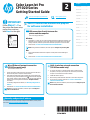 1
1
-
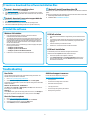 2
2
-
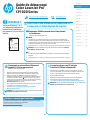 3
3
-
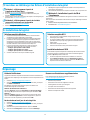 4
4
-
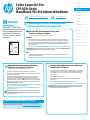 5
5
-
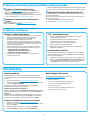 6
6
-
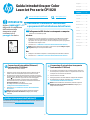 7
7
-
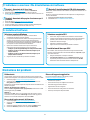 8
8
-
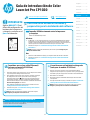 9
9
-
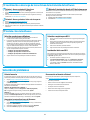 10
10
-
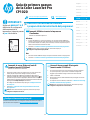 11
11
-
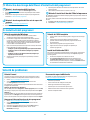 12
12
-
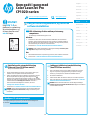 13
13
-
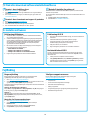 14
14
-
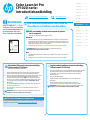 15
15
-
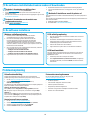 16
16
-
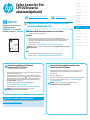 17
17
-
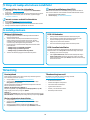 18
18
-
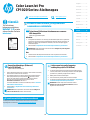 19
19
-
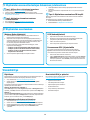 20
20
-
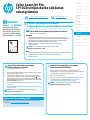 21
21
-
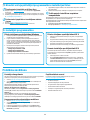 22
22
-
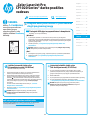 23
23
-
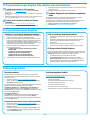 24
24
-
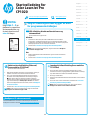 25
25
-
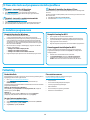 26
26
-
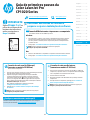 27
27
-
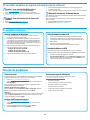 28
28
-
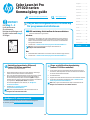 29
29
-
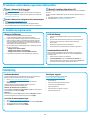 30
30
-
 31
31
-
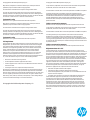 32
32
HP LaserJet Pro CP1025 Color Printer series Manuel utilisateur
- Taper
- Manuel utilisateur
dans d''autres langues
- italiano: HP LaserJet Pro CP1025 Color Printer series Manuale utente
- English: HP LaserJet Pro CP1025 Color Printer series User manual
- español: HP LaserJet Pro CP1025 Color Printer series Manual de usuario
- Deutsch: HP LaserJet Pro CP1025 Color Printer series Benutzerhandbuch
- Nederlands: HP LaserJet Pro CP1025 Color Printer series Handleiding
- português: HP LaserJet Pro CP1025 Color Printer series Manual do usuário
- dansk: HP LaserJet Pro CP1025 Color Printer series Brugermanual
- eesti: HP LaserJet Pro CP1025 Color Printer series Kasutusjuhend
- svenska: HP LaserJet Pro CP1025 Color Printer series Användarmanual
- suomi: HP LaserJet Pro CP1025 Color Printer series Ohjekirja
Documents connexes
-
HP LaserJet Pro CP1025 Color Printer series Guide d'installation
-
HP Color LaserJet Pro M252 series Manuel utilisateur
-
HP Color LaserJet Pro M452 Manuel utilisateur
-
HP Color LaserJet Pro M452 series Manuel utilisateur
-
HP Color LaserJet Pro MFP M377 series Manuel utilisateur
-
HP Color LaserJet Pro MFP M277 series Manuel utilisateur
-
HP Color LaserJet Pro MFP M177 series Manuel utilisateur
-
HP LaserJet Pro P1102 Manuel utilisateur
-
HP LaserJet Pro M12 Manuel utilisateur
-
HP Color LaserJet Pro MFP M477 series Manuel utilisateur